
[Решено!] Как исправить ошибку, из-за которой iPhone не синхронизируется с iTunes после обновления до iOS 26/18?

В: iPhone не синхронизируется с iTunes после обновления iOS 18
«Я обновил свой iPhone 15 Plus до новейшего программного обеспечения iOS 18. Когда я подключаю свой телефон к ПК, он сообщает: «iTunes не удалось подключиться к iPhone (iPhone Кэти)», поскольку от устройства получен недопустимый ответ. У кого-нибудь еще есть такая проблема?»
-- С форума Apple
После обновления iOS 18 многие пользователи iPhone сталкиваются с проблемами при попытке синхронизации с iTunes . Это распространенная проблема, и, к счастью, есть много способов ее исправить. Главное — найти правильное решение, исходя из причины проблемы. Если вы не уверены, вы можете просто попробовать каждый из перечисленных ниже методов, пока один из них не сработает.
Это руководство проведет вас через восемь практических способов решения проблемы, когда ваш iPhone не синхронизируется с iTunes после обновления iOS . Каждый метод объясняется четко, чтобы помочь вам снова заставить ваше устройство работать должным образом.
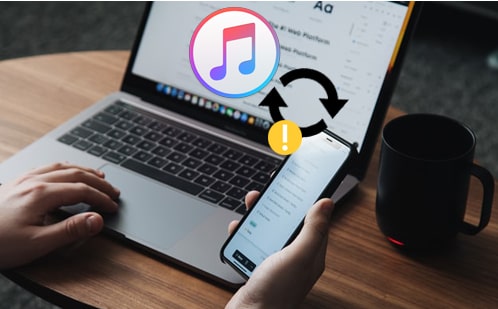
Синхронизация вашего iPhone с iTunes требует трех вещей для совместной работы: вашего компьютера, вашего iPhone и программного обеспечения iTunes. Если есть проблема с любой из них, синхронизация может не работать. Вот несколько распространенных причин, по которым это может произойти:
Все эти проблемы могут помешать вашему iPhone синхронизироваться с iTunes должным образом.
Если используемый вами USB-кабель неисправен, iTunes не обнаружит ваш iPhone и не синхронизирует данные вашего iPhone. Проверьте и попробуйте использовать другой оригинальный USB-кабель, чтобы подключить iPhone к компьютеру и снова синхронизироваться с iTunes.
Если вы используете старую версию iTunes, обновите iTunes до последней версии. Для этого вы можете загрузить последнюю версию iTunes с официального сайта Apple или напрямую перейти в «Справка» > «Проверить наличие обновлений» в окне iTunes, чтобы получить последнюю версию iTunes.

Чтобы получить доступ к контенту iTunes на компьютере, вам необходимо авторизовать ПК через iTunes. Если у вас возникнут проблемы с синхронизацией, может помочь повторная авторизация компьютера. Авторизация вашей системы позволяет вам загружать приложения , музыку и аудиокниги без каких-либо проблем. Это как дать вашему компьютеру разрешение на использование вещей, которые вы приобрели с помощью своего Apple ID.

Если iTunes не может синхронизировать ваш iPhone через USB-кабель, вы можете попробовать синхронизироваться по Wi-Fi. Откройте iTunes на компьютере, перейдите на страницу сводки вашего устройства и отметьте опцию «Синхронизировать с этим iPhone по Wi-Fi».

После этого возьмите iPhone, перейдите в «Настройки», нажмите «Основные», затем выберите «Синхронизация iTunes по Wi-Fi» и нажмите «Синхронизировать сейчас».

Просто убедитесь, что ваш iPhone и компьютер подключены к одной и той же сети Wi-Fi. Беспроводная синхронизация не будет работать, если они находятся в разных сетях.
Если у вас возникли незначительные проблемы, хорошим первым шагом будет перезапуск iPhone, iTunes и компьютера. Это может устранить небольшие проблемы и заставить все работать более гладко. После перезапуска всех трех устройств снова откройте iTunes и проверьте, работает ли он лучше.
Если iTunes не синхронизируется с вашим iPhone, возможно, библиотека повреждена. Попробуйте выполнить следующие действия, чтобы создать новую:
1. Удерживайте клавишу "Shift" и откройте iTunes. Когда появится окно, нажмите "Создать библиотеку", затем снова откройте iTunes.
2. Перейдите в «Музыка > iTunes» на вашем компьютере. Найдите «iTunes Library.itl» и переименуйте его во что-то вроде «Old Library».
3. Откройте папку «Предыдущие библиотеки iTunes». Скопируйте самый новый файл, который вы там видите.
4. Вставьте этот файл обратно в основную папку "iTunes". Переименуйте его в "iTunes Library.itl".
Теперь попробуйте снова синхронизировать свой iPhone.
Старые или отсутствующие драйверы иногда могут вызывать проблемы. Вот как их проверить и обновить:
1. Нажмите одновременно клавиши Windows и X.
2. В появившемся меню выберите «Диспетчер устройств».
3. Найдите в списке «Переносные устройства» и щелкните по нему.
4. Щелкните правой кнопкой мыши «Apple iPhone» и выберите «Обновить драйвер».

Чтобы избежать проблем во время процесса синхронизации, рекомендуется отключить функцию Apple Music как на вашем iPhone, так и в iTunes. На вашем iPhone вы можете найти эту настройку в главном приложении «Настройки». В iTunes она находится в меню «Основные настройки». Некоторые пользователи обнаружили, что Apple Music может мешать синхронизации, и многие эксперты предлагают отключить ее, чтобы сделать процесс более плавным и надежным. ( Как восстановить библиотеку Apple Music ?)

Если ничто другое не помогло устранить проблему с синхронизацией iPhone с iTunes, может помочь сброс настроек к заводским. Это должен быть последний вариант, поскольку он удалит все с вашего устройства, включая приложения, фотографии и настройки. Чтобы сбросить настройки iPhone, перейдите в «Настройки», нажмите «Основные», затем выберите «Передать или сбросить iPhone» и выберите «Стереть все содержимое и настройки». Это вернет ваш iPhone в состояние, в котором он был при первой покупке.

Если вы не уверены, почему ваш iPhone не синхронизируется с iTunes, попытки выяснить это шаг за шагом могут занять много времени и усилий. Чтобы упростить задачу, разумно использовать сторонний инструмент, такой как Coolmuster iOS Assistant, который выполнит синхронизацию за вас.
С помощью этого инструмента вы можете перемещать данные между вашим iPhone и компьютером без необходимости использования iTunes вообще. Он также дает вам доступ к вашей библиотеке iTunes, так что вы можете выбирать, что именно вы хотите перенести на свой iPhone, не портя остальные файлы.
Что можно сделать с помощью этой мощной альтернативы iTunes:
Вот как использовать iOS Assistant для синхронизации и резервного копирования вашего iPhone на компьютер:
01 Установите программу передачи данных
Загрузите соответствующую программу Coolmuster iOS Assistant, совместимую с вашим ПК или Mac . Затем подключите iPhone к системе с помощью USB-кабеля для передачи данных. После запуска программы она автоматически обнаружит подключенный iPhone.

02 Выберите типы файлов
В левом столбце программы отобразится список поддерживаемых категорий файлов iPhone, где вы можете выбрать категории данных, для которых необходимо выполнить резервное копирование.

03 Начать резервное копирование iPhone
Дождавшись окончания короткого сканирования, вы можете предварительно просмотреть и проверить данные, которые необходимо сохранить, а затем нажать кнопку «Экспорт».
Вам придется подождать некоторое время, пока резервное копирование не будет успешно завершено. Не отключайте устройство до завершения процесса резервного копирования. При необходимости вы сможете восстановить данные резервной копии на свой iPhone позже.
Видеоурок:
Существует множество возможных причин, по которым ваш iPhone может не синхронизироваться с iTunes, как описано в этой статье. Но не волнуйтесь. В большинстве случаев проблема не слишком серьезна. Мы поделились лучшими способами решения распространенных проблем, чтобы вы могли снова заставить все работать. И если ни один из этих советов не решит проблему, вы всегда можете попробовать другой инструмент вместо iTunes, чтобы легко завершить работу.
Похожие статьи:
Как легко добавить видео в библиотеку iTunes
Как исправить ошибку «iPhone не может подключиться к App Store»?
Как эффективно перенести музыку с iPhone на компьютер? (4 совета)

 iOS Трансфер
iOS Трансфер
 [Решено!] Как исправить ошибку, из-за которой iPhone не синхронизируется с iTunes после обновления до iOS 26/18?
[Решено!] Как исправить ошибку, из-за которой iPhone не синхронизируется с iTunes после обновления до iOS 26/18?





